Neljä merkkiä tietokoneesi on kuolemassa
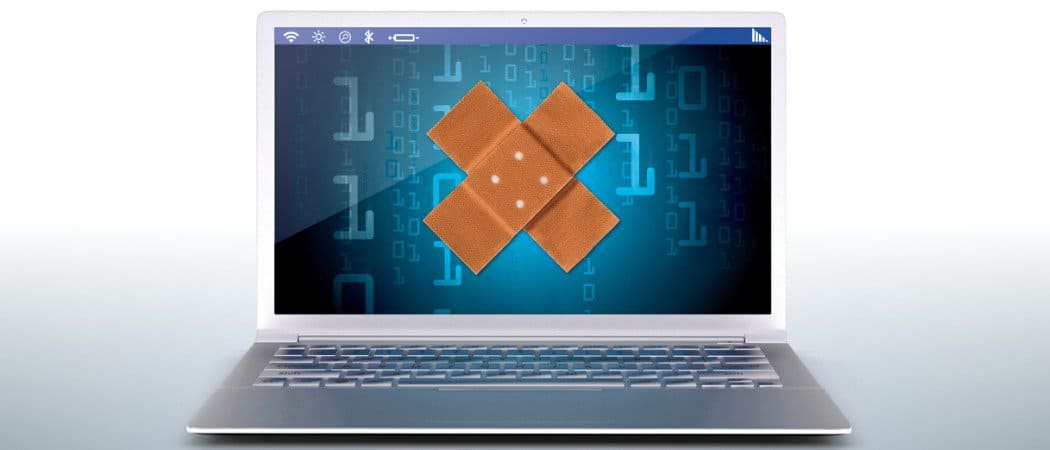
Kulutat paljon rahaa tietokoneillesi ja tiedät milloin laitteistoon liittyvä ongelma on tärkeä pitää ne käynnissä. Tässä on neljä merkkiä, joihin on kiinnitettävä huomiota.
Kannettavat ja tietokoneet eivät ole halpoja. Vaihtelevat muutamasta sadasta dollarista muutamaan tuhanteen. Nämä laitteet ovat meille erittäin tärkeitä asioissa, joissa käyttämme niitä. Työskentele, pelaa, seurustele, oppi - nämä ovat aktiviteetteja, joita teemme koko päivän. Joten tarvitsemme kannettavien tietokoneiden ja pöytätietokoneidemme olevan luotettavia. Tämä tarkoittaa, että meidän on pidettävä huolta heistä ja pidettävä tietokoneemme puhtaina. Mutta miten tiedämme, kun kannettavat tietokoneet tarvitsevat jotain kiinteää? Kuinka tiedämme, milloin on aika alkaa etsiä uutta?
Neljä merkkiä Tietokoneesi aika on melkein valmis
Koska tietokoneemme ovat niin tärkeitä, tarvitsemmepitää ne hyvässä kunnossa. Mutta jopa varovaisimmalla käyttäjällä on ongelmia. Laitteisto yksinkertaisesti kuluu. Tarkastelemme tapoja auttaa sinua tunnistamaan tietokoneesi viat, jotta voit joko korjata tai korvata sen.
Ota huomioon tietokoneesi ikä
Yksi ymmärrettävä asiaminkä tahansa tyyppiset tietokoneet ovat, että niillä on rajallinen käyttöikä. Useimmat tietokoneet joko pilaantuvat tai ovat liian vanhentuneita päivittäiseen käyttöön noin neljän tai viiden vuoden kuluttua.
Joten jos tietokoneesi on yli neljä vuotta vanha, sinäkannattaa ehkä aloittaa tallennus uudelle. Parempi vielä, aloita säästö heti, kun saat sen; joten sinun ei tarvitse raapia yhteen joukko kaikkea tätä rahaa lyhyessä ajassa. Jos tietokoneesi maksaa sinulle 400 dollaria, muista varata noin 100 dollaria vuodessa. Neljän vuoden jälkeen voit loppua ja ostaa uuden, jos kuolee. Tai voit ostaa uuden pitääksesi ajan tasalla.
Tietenkin, tietokoneita markkinoilla nykyäänsinulla on moderni laitteisto, ja se voi kestää pidempään sen mukaan, mihin sitä käytät. Päivitys ei ole niin tärkeää jatkuvasti, ja jos sinulla on vanhempi kone, joka toimii edelleen, ei ole mitään syytä korjata sitä, mikä ei ole rikki. Silti on tärkeää olla varautunut. Varsinkin jos tarvitset koneen, jolla on enemmän hevosvoimia pelaamiseen tai intensiivisen ohjelmiston ajamiseen.

Oudot tai kovat äänet tulevat tietokoneelta
Aivan kuten auto, hyvässä kunnossa olevan tietokoneen pitäisi ollaaja hyvin hiljaa. Aivan kuten autosi, on aika miettiä huoltoa, jos alkaa kuulua parittomia ääniä tai säännölliset äänet kovetuvat. Mitä ääniä tietokoneesta kuuluu ja mitä ne voivat tarkoittaa? Katsotaanpa.
Ääntävät äänet
Kaikki, joka pyörii, antaa virisevän äänen,kuin tuuletin. Itse asiassa tietokoneen fanit ovat todennäköisesti ainoa ääni, jonka kuulet kannettavalla tietokoneella, joka toimii hyvin. Kiintolevy ja DVD-asema voivat myös antaa jonkin verinen äänen. Saatat kuulla kiintolevyn virin hieman, kun käynnistät kannettavan tietokoneen. DVD-aseman pitäisi kuulua toimivan vain, kun siinä on levy.
Jos se särisevä ääni tulee normaalia voimakkaammaksitai jos sillä on vähän hiomaääntä, on aika korjata. Voit yleensä kertoa, mistä tietokoneesta ääni tulee, joten etsi mitään, joka pyörii tällä alueella.
Jos se on tuuletin, varmista, että tuuletin on puhdaspölystä tai roskista. Voit tehdä tämän purkitetulla ilmalla ja pehmeällä nukkaamattomalla kankaalla. Mikrokuituliina toimii hyvin. Jos tämä ei tee äänestä parempaa, tuulettimen laakerit voivat olla kuluneet tai sen moottorissa voi olla ongelmia. Onneksi tietokonetuulettimet ovat edullisia ja riittävän helppoja korvata itse. Odottaa maksavan noin 20–40 dollaria laadukkaan tuulettimen vaihtamisesta useimmissa tietokoneissa.

Jos kyseessä on DVD-asema, jälleen pöly on todennäköistäsyyllinen. Tarkista ensin CD-, DVD- tai Blu-ray-levysi. Jos se on vaurioitunut tai todella likainen, se voi olla tasapainossa ja pyöriä kuin karu rengas, joka aiheuttaa kaikenlaista melua.
Puhdista se, jos se on todellinen asemapurkitettu ilma niin hyvin kuin mahdollista. Voit sitten pyyhkiä sen puhtaana mikrokuituliinalla. Mutta pysy kaukana linssistä! Se on se osa, joka todella lukee levyt. Kuten kameran linssiä, et halua puhdistaa sitä millään. Voit hankkia DVD-aseman puhdistuslevyjä, jotka tulevat oikean puhdistusnesteen mukana. Voit myös mennä kamerakauppaan ja hankkia linssinpuhdistusratkaisun.

Varmuuskopioi tietosi, jos se on kiintolevynyt! Perinteisesti kiintolevyasemissa (HDD) on metallilevyjä tai -alustoja, jotka pyörittävät hämmästyttävän suurilla nopeuksilla. Siinä on käsi, jossa on pää, joka liikkuu edestakaisin levyjen yli lukeakseen ja kirjoittaakseen heille. Sen pään ja käsivarren ei tulisi koskaan koskea levyihin. Joten jos kuulet jotain muuta kuin kehruuääntä, jonka kiintolevy tavallisesti antaa, jokin koskettaa näitä levyjä. Kun jokin koskettaa levyä, se kaappaa sen ja tuhoaa kaikki siihen kohtaan tallennetut tiedot. Varmuuskopioi tietosi ja hanki uusi kiintolevy. On myös hyvä idea tarkistaa kiintolevyn terveys aina silloin tällöin, vaikka omituisia ääniä ei olisi.
Entä jos sinulla on solid-state-asema (SSD)? SSD-laitteessa ei ole liikkuvia osia, joten sinun ei pitäisi kuulla mitään siitä tulevaa. Kuulet todennäköisesti jotain muuta.

Napsauttamalla Äänet
Napsautusäänet tehdään, kun kaksi asiaa osuu kumpaankinmuut vähän voimalla. Tietokoneen ainoat liikkuvat osat ovat jälleen tuuletin, kiintolevy ja ehkä levyasema. Tuulettimen kanssa voi olla, että terät ovat hieman tasapainossa ja koskettavat kotelonsa reunoja jonnekin. Tai voi olla, että tuulettimessa on vähän roskia, joita terät lyövät jatkuvasti. Joko niin, kokeile ensin puhdistaa se ja jos se ei auta, vaihda se.

Sama pätee CD / DVD-asemaan. On todennäköistä, että CD- tai DVD-levy osuu johonkin, joten tarkista ensin. Jos se on hyvä, se voi olla yksi levyn pyörittävän aseman pyöreistä. Näihin ei ole helppo päästä, joten tässä vaiheessa on todennäköisesti helpoin vaihtaa CD / DVD-asema.
Jos se on kiintolevy, sinulla on ongelmia. Varmista jälleen, että tietosi varmuuskopioidaan heti. Voit joko korvata aseman tai yrittää diagnosoida perussyy. Mutta 100 dollarin vuoksi sen korvaaminen on turvallisinta ja helpointa.
Voit tehdä nopean testin nähdäksesi, onko syyettä kiintolevy ei saa tarpeeksi virtaa. Sammuta tietokone, irrota vain kiintolevyn datakaapeli tietokoneesta, mutta pidä virtajohto kytkettynä. Käynnistä tietokone uudelleen ja kuuntele. Jos kuulet napsahtavan edelleen, on aika vaihtaa asema. Jos napsautus on poistunut, voit yrittää korvata datakaapelin uudella. Mutta jos napsauttaminen palaa uudestaan, parasta mennä hankkimaan uusi kiintolevy. Tai hanki nopeus asentamalla SSD-asema sen sijaan.
Korkea sävelkorkeus
Tämän kanssa on vähän vaikeampi työskennellä. Jotkut ihmiset eivät vain kuule korkeaa äänimerkkiä, josta puhumme. Se on sellainen kuin hyttysen ääni, jonka yleensä vain alle 20-vuotiaat ihmiset kuulevat. Mutta jos kuulet sen, on todennäköistä, että tietokoneessa on kondensaattori jossain, joka ei toimi aivan oikein.

Kondensaattori on pieni elektroninen laite, jokatallentaa väliaikaisesti sähköä. Näyttää siltä, että pieni soodapurkki voi. Jos avaat tietokoneesi ja katsot emolevyä, näet joitain niistä. Jos jokin näyttää pullistuneelta, se on epäonnistumassa. Tässä vaiheessa sinun on joko otettava tietokone korjattavaksi tai tutkittava tietokoneen vaihtamista.
Kannettava tietokone ei käynnisty
Jos kannettava tietokone tai tietokone ei käynnisty, seei tarkoita aina, että tietokoneesi on kuollut. Se tarkoittaa yleensä vain, että se ei saa virtaa. Tarkista ensin ilmeiset asiat, kuten varmista, että se on kytketty pistorasiaan tai kannettavan tietokoneen akku on kunnolla paikoillaan. Tarkista virtajohdon koko pituus. Jos siinä on aukkoja tai naarmuja, lanka voi paljastua ja oikosulkea. Tämä on valtava turvallisuusriski, joka voi aiheuttaa tulipalon, joten vaihda kaikki vaurioituneet johdot. Lue lisää kannettavan tietokoneen akkua koskevista kysymyksistä lukemalla kannettavan tietokoneen akkujen vianetsintäoppaamme.

Tarkista pistoke pistorasiastajotain mitä tiedät, toimii kuten lamppu. Sieltä haluat tarkistaa virtalähteen. Monissa kannettavien tietokoneiden virtalähteissä on LED-valo, joka syttyy, kun virta kytketään virtalähteeseen. Jos tämä merkkivalo ei pala, se voi tarkoittaa, että virtalähde on kuollut. Jos voit lainata virransyöttöä, joka on identtinen sinun kanssasi ja jonka tiedät toimivan, voit kokeilla sitä. Mutta varmista, että käytät oikeaa verkkolaitetta. Jos se toimii, on todennäköistä, että virtalähde on kuollut.
Tietokone sammuu ilman varoitusta
Saatat olla tietokoneellasi työskennellä yhdessä jasitten yhtäkkiä näyttö menee vain mustaksi ja kaikki sammuu. Jos näin tapahtuu, tarkista ensin samat asiat, joita tarkistat, jos tietokone ei käynnisty. Tarkista virtajohto, että se on kytketty, tarkista virtalähde varmistaaksesi, että se toimii ja kaapelit ovat kunnossa. Tarkista pistorasia, että se toimii.
Jos kaikki on hyvä, syy voi olla sekeskusyksikkö (CPU) ylikuumeni. Kun näin tapahtuu, tietokone voi sammua heti. Tämä johtuu melkein aina pölyn kerääntymisestä tietokoneen sisään.

Puhdista kaikki pöly pölystä käyttämällä säilöttyä ilmaatietokone. Jos pystyt avaamaan tietokoneesi tehdäksesi tämän, se on vielä parempaa. Haluat varmistaa, että prosessorissasi ei ole turkista, joka on valmistettu pölykupuista. Kun tämä on tehty, odota noin puoli tuntia varmistaaksesi, että suoritin on jäähtynyt turvalliselle tasolle. Yritä sitten kytkeä tietokone uudelleen päälle. Jos se syttyy, hienoa! Mutta jos se ei käynnisty tai sammuu odottamatta uudelleen, saatat joutua ottamaan tietokoneesi korjattavaksi.
Tietokone ei kuole, Tietokoneen osat kuolevat
Kaksi suurta opetusta tässä ovat, että tietokoneet eivätkuolee täysin ja ylläpito on tärkeää. Tavallisesti se on huono laiteosa. Se on kuitenkin sinun päätöksesi, onko osan vaihtaminen sen arvoinen vai ei. Hyvä nyrkkisääntö on, että jos korjaus maksaa yli puolet hinnan korvaamisesta tietokoneen korvaamiseksi tai jos tietokone on yli neljä vuotta vanha, se on todennäköisesti parasta korvata se.
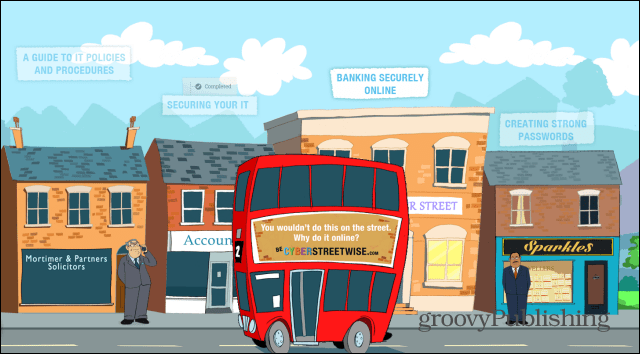


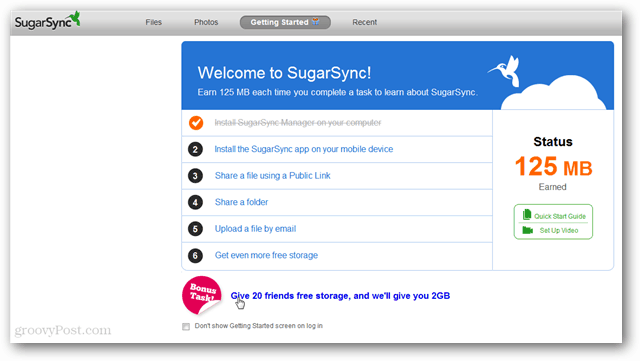

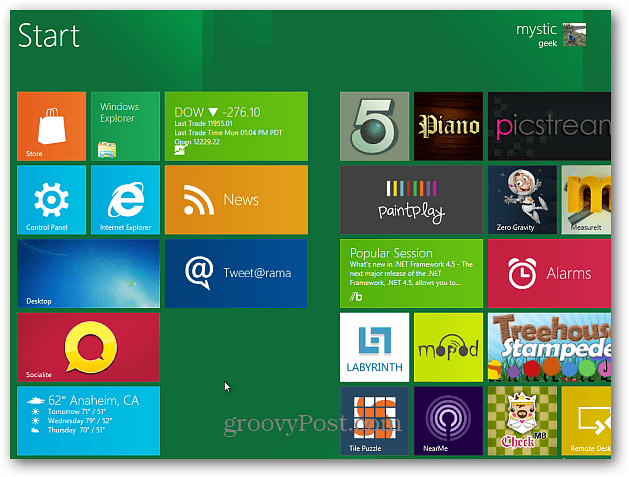




Jätä kommentti